| Oracle® Fusion Middleware Oracle Business Intelligence Discoverer構成ガイド 11g リリース1 (11.1.1) E51909-02 |
|
 前 |
 次 |
| Oracle® Fusion Middleware Oracle Business Intelligence Discoverer構成ガイド 11g リリース1 (11.1.1) E51909-02 |
|
 前 |
 次 |
この章の内容は、Discoverer Plus、Discoverer Viewer、Discoverer Portlet ProviderおよびDiscoverer Web Servicesに適用されます。Discoverer Plus OLAPの構成の詳細は、第5章「Discoverer Plus OLAPの構成」を参照してください。
この章では、複数マシン環境または複数インスタンス環境でのOracle BI Discovererの構成方法について説明します。この章の内容は次のとおりです。
Discovererを複数のマシンまたは複数のインスタンスにデプロイするには、Discovererのインストールおよびトポロジについての基本的な知識が必要です。
Discovererのトポロジを理解している場合は、第6.3項「Oracle Web Cacheを使用してOracle BI Discovererのロード・バランシングを行う際の前提条件とは」に進んでください
Discovererのインストールの詳細は、第1.3項「Oracle BI Discovererのインストールについて」を参照してください。
この項では、Discovererのトポロジに関する一般情報について説明します。この項の内容は次のとおりです。
Discovererをインストールするときは、図6-1に示すように、単一インスタンス内にDiscovererトポロジを作成します。インストール後は、Discovererに対してその他の種類のトポロジを構成できます。
Oracle Web Cacheが存在する場合、それはWebブラウザからのリクエストを処理するOracle HTTP Serverと通信します。Oracle HTTP Serverは、WebLogic管理対象サーバー(WLS_DISCO)と通信します。Discoverer Java EEアプリケーションは、WLS_DISCOにデプロイされます。WLS_DISCOコンポーネントは、Oracle Internet DirectoryおよびDiscovererスキーマ(スタンドアロン以外のインストール用)に関連付けられています。WLS_DISCOコンポーネントは、Discovererプリファレンスを格納および管理するプリファレンス・サーバーと通信します。
図6-2に示すように、すべてのインスタンスがそれらのうち1つのインスタンスにある単一のプリファレンス・サーバーと通信し、複数のインスタンスを持つDiscovererトポロジを作成できます。
複数インスタンス環境の場合は、インストール時に「クラスタの展開」オプションを使用して、Discovererインスタンスごとに管理対象サーバーを追加する必要があります。Discovererアプリケーションがデプロイされている管理対象サーバーは、すべて同一クラスタ内に存在する必要があります。インストールの詳細は、Oracle Fusion Middleware Oracle Portal、Forms、ReportおよびDiscovererインストレーション・ガイドを参照してください。
図6-2のトポロジでは、1つのクラスタに2つのインスタンスが含まれています。複数のインスタンス間でロード・バランシングを行うには、すべてのインスタンスをOracle Internet DirectoryとDiscovererのスキーマに関連付けるか、どのインスタンスも関連付けないかのどちらかにする必要があります。各インスタンスの管理対象サーバー・コンポーネントは、単一のPreferenceサーバーと通信します。そのため、各インスタンスのDiscovererコンポーネントには、同一のプリファレンス設定が適用されます。これらのインスタンスは、同じマシン上または2つの異なるマシン上に存在できます。
WebLogic Serverクラスタの詳細は、Oracle Fusion Middleware Oracle WebLogic Serverクラスタの使用を参照してください。
複数マシンのDiscoverer環境とは、Discovererが稼働しているマシンが2台以上あるデプロイメントです。
複数インスタンスのDiscoverer環境とは、Discovererが稼働しているマシンが1台以上あり、これらの上にインスタンスが2つ以上の含まれているデプロイメントです。
典型的な複数マシンのDiscoverer環境では、市販の標準的なハードウェア・ルーターを使用してDiscoverer Webトラフィックを複数のDiscoverer中間層マシンに分散します。これは、一般にロード・バランシングと呼ばれます。
ただし、Oracle Web Cacheをプロキシ・サーバーとして使用して、Discoverer Webトラフィックを同じマシン上または他のDiscoverer中間層マシン上のインスタンスに分散する方法で、ロード・バランシングを行うこともできます。ロード・バランシングによって、Discovererのパフォーマンス、スケーラビリティおよび可用性が向上します。
たとえば、図6-2のトポロジを想定してみます。その環境では、Discovererクライアント・アプリケーションを実行するWebブラウザから、Oracle Web Cacheにリクエストが送信されます。Oracle Web Cacheは、2つのインスタンスそれぞれにあるOracle HTTP Serverにリクエストを分散できます。それら2つのインスタンスは、同じマシン上または2つの異なるマシン上で実行可能です。つまり、複数のDiscoverer中間層インスタンスで単一のDiscovererのURLを使用できます。
Oracle Web Cacheを使用したロード・バランシングの詳細は、第6.5.1項「Oracle Web Cacheをロード・バランシング用に構成する方法」を参照してください。
注意
次のタイプの複数マシン環境および複数インスタンス環境を使用することもできます。
高可用性を伴うソフトウェア・ロード・バランシング: Oracle Web Cacheサーバーの障害検出およびフェイルオーバーのサポートとともに、ロード・バランシングを実現する構成です。高可用性の実装の詳細は、Oracle Fusion Middleware Oracle Web Cache管理者ガイドを参照してください。
非ロード・バランシング: 原則的に独立して稼働する、接続されていない複数のDiscoverer中間層マシンによる構成です。つまり、各マシンが異なるDiscovererのURLを持ちます。Discovererをデプロイする際に、Discoverer Plus、Discoverer ViewerおよびPortlet Providerなどのコンポーネントを別々に構成することはできません。すべてのコンポーネントを構成する必要がありますが、特定のコンポーネントを無効化できます。たとえば、あるマシンではDiscoverer Plusのみを有効にし、別のマシンではDiscoverer Viewerのみを有効にすることができます。
ハードウェア・ロード・バランサ: Discoverer Webトラフィックを複数のDiscoverer中間層マシンに分散する構成です。
複数のマシンやインスタンスでロード・バランシングを実施するDiscovererを構成すると、これらのマシンやインスタンス上の他のOracle Fusion Middlewareコンポーネントにもロード・バランシングが提供されます。たとえば、ロード・バランシングを実施するOracle Portalを構成できます。
一貫性のあるDiscovererインタフェースをエンド・ユーザーに提供するために、複数のマシン間または複数のインスタンス間でロード・バランシングを実施するDiscovererを構成する場合は、各マシンの構成設定(ユーザー・インタフェースのカスタマイズやタイムアウトなど)が同じになるようにします。
複数のマシンにDiscovererをインストールする場合は、それらのインスタンスをまとめて1つのドメインにリンクできます。
以下がインストールされているシナリオを考えてみましょう。
ホスト1 (例: d:\classicdisc1\asinst_disc18)上にOracle Internet Directory、PStoreデータベース・スキーマおよびPortlet Providerデータベース・スキーマ
ホスト1 (例: d:\classicdisc1\asinst_19)上のスタンドアロン・インストール
ホスト2 (例: d:\classicdisc2\asinst_19a)上にOracle Internet Directory、PStoreデータベース・スキーマおよびPortlet Providerデータベース・スキーマ
前述のシナリオの管理には、Fusion Middleware Controlを使用できます。各マシンは、Fusion Middleware Controlにおいてインスタンスとして「WebLogicドメイン」フォルダに表示されます。
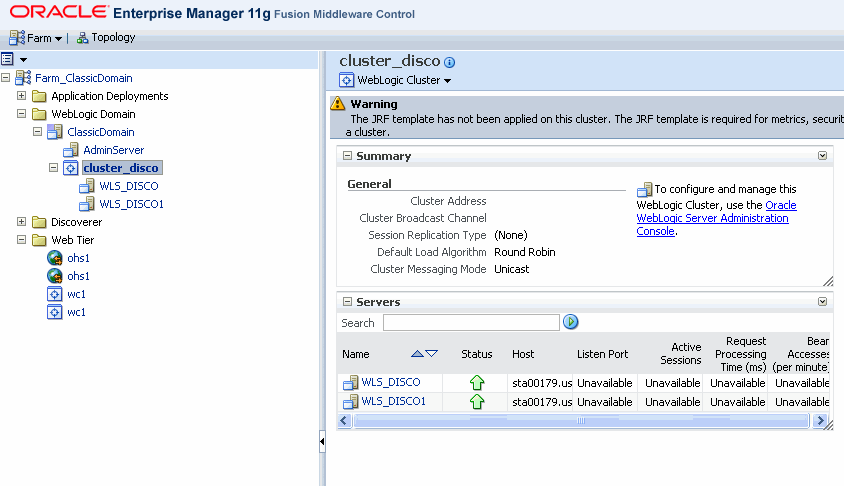
注意
Fusion Middleware Controlの使用の詳細は、Fusion Middleware Controlのヘルプを参照してください。
Discovererを複数のマシンまたは複数のインスタンスにインストールする場合は、Discovererプリファレンス・サーバー・コンポーネントを次のような方法で構成できます。
インスタンスが1つの場合は、1つのDiscovererプリファレンス・サーバー・コンポーネント。
同じマシン上または異なるマシン上の別のDiscovererインスタンスがポイントする、1台のマシン上の1つのインスタンスにある1つのDiscovererプリファレンス・サーバー・コンポーネント
詳細は、第1.9.2.2項「Discovererプリファレンス・サーバー・コンポーネントとは」および第6.6項「複数マシン環境でのDiscovererプリファレンス・コンポーネントについて」を参照してください。
Oracle Web Cacheを使用してロード・バランシングを行うようにOracle BI Discovererを構成するには、事前に次のものがインストールされている必要があります。
複数のマシンまたは複数のインスタンス上の2つ以上のDiscovererインストール
少なくとも1つのインスタンスにインストールされたOracle Web Cache
注意: Oracle Web Cacheは、Discovererインストールと、Java EEおよびWeb Cacheインストールの両方に含まれています。
注意
ロード・バランシングを行うDiscovererインストールは、同一のドメイン内に置きます。
複数のインスタンス間でロード・バランシングを行う場合は、すべてのインスタンスをOracle Internet Directoryに関連付けるか、どのインスタンスも関連付けないかのどちらかにする必要があります。また、同じマシン上または異なるマシン上に、複数のインストールが存在可能であることにも注意してください。
Oracle Web Cacheを使用して、複数マシン環境でのOracle BI Discovererのロード・バランシングを構成できます。
Oracle Web Cacheをロード・バランシング用に構成するには、次のようなタスクが必要です。
プロキシ・マシンとして指定するマシンを選択し、そのマシン上でOracle Web Cacheを起動します。
Oracle Web Cacheの「オリジン・サーバー」ページで、ロード・バランシングの対象とするOracle BI Discoverer中間層マシンを定義します。
Oracle Web Cacheの「サイト」ページで、Oracle Web CacheインストールとOracle BI Discovererインストールの間のロード・バランシング関係を定義します。
Oracle Web Cacheの「セッション構成」ページで、「デフォルト・セッション・バインディング」オプションを有効にします。
Oracle Web Cacheの「キャッシュ操作」ページで、Oracle Web Cacheを再起動します。
Oracle Web Cacheを使用したOracle BI Discovererのロード・バランシングの詳細は、第6.5.1項「Oracle Web Cacheをロード・バランシング用に構成する方法」を参照してください。
ロード・バランシングを実施するOracle BI Discovererを構成することで、サポートされるDiscovererエンド・ユーザー数を増やし、Discovererのパフォーマンスを向上できます。
Oracle Web Cacheを使用したロード・バランシングを実施するOracle BI Discovererを構成するには:
Oracleファームが作成されていない場合は、Fusion Middleware Controlを使用してファームを作成します(詳細は、Fusion Middleware Controlのヘルプを参照)。
Fusion Middleware Controlを使用して、Oracle BI Discovererインストールをファームに追加します(詳細は、Fusion Middleware Controlのヘルプを参照)。
ヒント: マシンへのロード・バランシングを試行する前に、マシンからDiscovererを直接実行できることを確認してください。たとえば、machine_bにインストールされたOracle BI Discovererをロード・バランシングする場合は、Webブラウザを起動して、そのマシンのDiscoverer URL (例: http://machine_b:80/discoverer/viewer)を入力し、Discovererが正常に機能するかどうかを確認します。
Discoverer Webサーバー・リクエストを他のDiscoverer中間層マシンに転送するように、Oracle Web Cacheを構成します(詳細は、第6.5.1項「Oracle Web Cacheをロード・バランシング用に構成する方法」を参照)。
Discoverer Webトラフィックが正しくルーティングされることを確認します(詳細は、第6.5.2項「Oracle Web Cacheがロード・バランシング用に正しく構成されているかを確認する方法」を参照)。
(オプション)単一の集中管理Discovererプリファレンス・コンポーネントをデプロイできます(詳細は、第6.6項「複数マシン環境でのDiscovererプリファレンス・コンポーネントについて」を参照)。
(オプション)各マシンのtnsnames.oraファイルに、同じデータベース名およびエイリアス情報が含まれていることを確認します(詳細は、第6.7項「複数マシン環境でのtnsnames.oraファイルの構成について」を参照)。
Oracle BI DiscovererなどのWebアプリケーションのためのロード・バランシングを構成するには、Fusion Middleware Controlで「Oracle Web Cache」ページを使用します。
注意: 作業を開始する前に、必要なコンポーネントがインストールされているかどうかを確認します(詳細は、第6.3項「Oracle Web Cacheを使用してOracle BI Discovererのロード・バランシングを行う際の前提条件とは」を参照)。
Oracle Web Cacheをロード・バランシング用に構成するには:
オリジン・サーバーを指定します(詳細は、Oracle Fusion Middleware Oracle Web Cache管理者ガイドのオリジン・サーバー設定の指定に関する項を参照)。
サーバー・マッピングにサイトを指定します(詳細は、Oracle Fusion Middleware Oracle Web Cache管理者ガイドのオリジン・サーバーへのサイト定義のマップに関する項を参照)。
セッション・バインディング値を指定します(詳細は、Oracle Fusion Middleware Oracle Web Cache管理者ガイドのセッション・バインディングの構成に関する項を参照)。
注意
次に、「オリジン・サーバー」設定について一部の推奨値を示します。
容量: 100
フェイルオーバーのしきい値: 5
pingのURL: /
pingの間隔(秒): 10
Oracle Web Cacheがロード・バランシングのために正しく構成されているかを確認するには、Oracle BI Discoverer Webトラフィックが正しいマシンにルーティングされているかを確認します。
たとえば、次の場所に接続するDiscovererブラウザ・セッションを確認します。
http://machine_a.company.com:80/discoverer/viewer
ルーティング先:
http://machine_b.company.com:80/discoverer/viewer
または
http://machine_c.company.com:80/discoverer/viewer
Oracle Web Cacheがロード・バランシング用に正しく構成されていることを確認するには:
Oracle Web Cacheを起動します(詳細は、第6.5.1項「Oracle Web Cacheをロード・バランシング用に構成する方法」を参照)。
「Webキャッシュ」メニューで「管理」→「オリジン・サーバー」をクリックして、「オリジン・サーバー」ページを表示します。
次の点を調べて、Discoverer Webトラフィックが分散されるOracle BI Discoverer中間層マシンの状態を確認します。
「オリジン・サーバー統計」表に各Oracle BI Discoverer中間層マシンの行が含まれているかどうか。
たとえば、machine_aおよびmachine_bでDiscovererセッションを実行している場合には、「オリジン・サーバー統計」にmachine_aおよびmachine_bの行が表示されます。
「ホスト名」列のアプリケーション・サーバー・ポート番号が正しいかどうか。
「稼働/停止時間」列の「稼働中/停止」設定が「稼働中」になっていること。
「アクティブ・セッション」の値が、各マシンで実行中のOracle BI Discovererセッションの数と正しく対応しているかどうか。
たとえば、machine_aとmachine_bでDiscovererセッションを実行している場合、「アクティブ・セッション」の「現在」列に、machine_aの値6およびmachine_bの値4 (合計で10セッション)などが表示されます。
「アクティブ・セッション」の値が、Oracle BI Discoverer中間層マシン間でのサーバー・リクエストの均等な分散(つまり、「オリジン・サーバー」ページで行った各マシンの構成に従った分散)を示しているかどうか。
たとえば、machine_aおよびmachine_bで100のDiscovererセッションが実行されている場合、「アクティブ・セッション」の「現在」列で、各マシンに対し同様なセッション数が表示されます。
注意
「オリジン・サーバー統計」ページの使用の詳細は、Oracle Web Cache Managerのヘルプを参照してください。
ナビゲータ・ペインの「モニタリング」領域で「ヘルス・モニター」リンクを選択して、Oracle BI Discoverer中間層マシンで処理しているサーバー・リクエストのサマリーを表示することもできます。Oracle Web Cacheがロード・バランシング用に正しく構成されていると、サーバー・リクエストがDiscoverer中間層マシン間に均等に分散されます。
各Discovererインストールには、1つのDiscovererプリファレンス・コンポーネントが含まれています。Discovererプリファレンス・コンポーネントには、そのDiscovererインストールにアクセスするOracle BI Discovererユーザーのプリファレンス(ワークシートの軸スタイル、デフォルトEUL、自動クエリーの有効化など)が保存されています。詳細は、第1.9.2.2項「Discovererプリファレンス・サーバー・コンポーネントとは」を参照してください。
複数のマシン環境では、すべてのDiscovererエンド・ユーザーのプリファレンスを1つの場所に格納できます。つまり、各Discovererインストールが同じDiscovererプリファレンス・コンポーネントを使用します。すべてのDiscovererエンド・ユーザーのプリファレンスを1つの場所に保管するために、集中管理Discovererプリファレンス・コンポーネントを指定します。詳細は、第6.6.1項「集中管理Discovererプリファレンス・コンポーネントの指定方法」を参照してください。
すべてのDiscovererエンド・ユーザーのプリファレンスを1つの場所に格納する場合、各Discovererインストールが、各インストール内のプリファレンス・コンポーネントではなく、プリファレンス・サーバー・マシンで実行されるプリファレンス・コンポーネントを使用するように構成します。次の図は、各Discoverer中間層マシンがプリファレンス・サーバー・マシン上のプリファレンスを参照する方法を示しています。
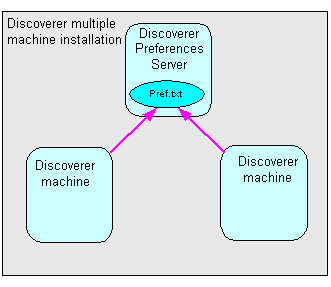
集中管理Discovererプリファレンス・コンポーネントを指定するには、次のタスクを実行する必要があります。
Discovererプリファレンス・サーバー・マシンとして使用するマシンを選択して、そのマシンのホスト名とポート番号を調べます。詳細は、第6.6.2項「プリファレンス・サーバー・マシンのホスト名とポート番号の確認方法」を参照してください。
Discovererプリファレンス・サーバー・マシンを他のDiscovererインスタンスが使用するように指定し、Discovererプリファレンス・サーバー・マシンを除くすべてのマシン上のプリファレンス・コンポーネントを無効にします。詳細は、第6.6.3項「他のマシンでのDiscovererプリファレンス・サーバーの指定方法」を参照してください。
プリファレンス・コンポーネントを実行するマシン(Discovererプリファレンス・サーバー・マシンに指定するマシン)のホスト名とポート番号を確認するには:
ホスト名を確認するには:
Discovererプリファレンス・サーバー・マシンでコマンド・プロンプトを開きます。
hostnameと入力し、表示された値をメモします。
Discovererプリファレンス・サーバー・マシンのポート番号を確認するには:
テキスト・エディタ(またはXMLエディタ)でopmn.xmlファイルを開きます。
opmn.xmlファイルの場所の詳細は、第A.1項「Discovererファイルの場所」を参照してください。
PREFERENCE_PORTの変数IDを検索して、その値をメモします。
たとえば、ファイルのDiscoverer領域には、次のようなテキスト行があります。
<variable id = "PREFERENCE_PORT" value = "16001">
opmn.xmlファイルを閉じます。
この時点で、Discovererプリファレンス・サーバー・マシンを使用するように、他のマシン上のopmn.xmlファイルを変更する必要があります(詳細は、第6.6.3項「他のマシンでのDiscovererプリファレンス・サーバーの指定方法」を参照)。
プリファレンス・コンポーネントを実行するマシン(Discovererプリファレンス・サーバー・マシン)のホスト名とポート番号を確認した後は、他のマシンが確実にDiscovererプリファレンス・サーバー・マシン上のプリファレンス・コンポーネントを使用するようにします。
Discovererプリファレンス・サーバー・マシンを使用するように他のマシンのopmn.xmlファイルを変更するには、インストール環境内に含まれる他のすべてのマシンで次の操作を実行します。
プリファレンス・サーバー・マシン以外の各マシンで、テキスト・エディタまたはXMLエディタを使用してopmn.xmlファイルを開きます。
opmn.xmlファイルの場所の詳細は、第A.1項「Discovererファイルの場所」を参照してください。
PREFERENCE_HOST変数を探して、次に示すように、valueをDiscovererプリファレンス・サーバー・マシンのホスト名に変更します。
<variable id="PREFERENCE_HOST" value="hostname">
PREFERENCE_PORT変数を探して、次に示すように、valueをDiscovererプリファレンス・サーバー・マシンのポート番号に変更します。
<variable id="PREFERENCE_PORT" value="port">
PreferenceServerプロセス・タイプを探して、次に示すように、statusをdisabledに変更します。
<process-type id="PreferenceServer" module-id="Disco_PreferenceServer" working-dir="$DC_LOG_DIR" status="disabled">
opmn.xmlファイルを保存します。
そのマシンのDiscovererサービスを停止します。この手順の詳細は、第4.3項「opmnctlを使用してDiscovererプリファレンス・サーバー・コンポーネントを起動、停止および再起動する方法」を参照してください。
そのマシンのDiscovererサービスを開始します。この手順の詳細は、第4.3項「opmnctlを使用してDiscovererプリファレンス・サーバー・コンポーネントを起動、停止および再起動する方法」を参照してください。
tnsnames.oraファイルには、Oracle BI Discovererを使用してアクセス可能なすべてのデータベースの名前および別名が含まれています。
複数マシンのDiscovererインストール環境内の各マシンは、同じtnsnames.oraファイルを使用するか、集中管理のtnsnames.oraファイルを参照する必要があります(tnsnames.oraファイルの場所の詳細は、第A.1項「Discovererファイルの場所」を参照)。
異なるマシン上のtnsnames.oraファイルを同じにするために、次のいずれかを実行します。
1つのOracle Business Intelligence中間層マシンからtnsnames.oraファイルをコピーし、他のすべてのOracle Business Intelligence中間層マシンの同じ場所に貼り付けて、既存のファイルと置き換えます。
同じデータベース名と別名を使用するように、各Oracle Business Intelligence中間層マシンのtnsnames.oraファイルを編集します。
ヒント: 1台のマシンに、tnsnames.oraファイルの複数のバージョンが存在する場合があります。必ず、第A.1項「Discovererファイルの場所」にリストされているtnsnames.oraファイルを使用してください。